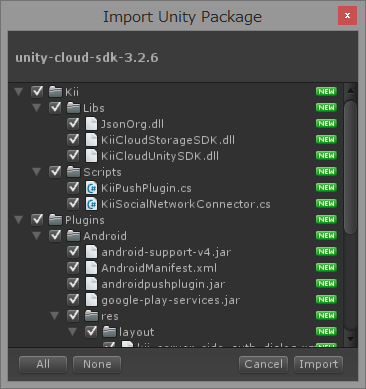UnityでKii Cloudを使ってハイスコアランキングを作ろう!#1 SDK導入編
今回は、Unityでハイスコアランキングとか手軽に実装してみたい!
ということで、Kii Cloud というクラウドサービスを利用して、データの保存と検索の機能を実装してみました。
全4回くらい(予定)で、環境の準備からランキングデータの取得までを解説していきたいと思います。
※使用しているUnityのバージョンは5.3.4です。
[Unity_317×90]
Kii Cloud とは
Kii社が開発、展開しているMbssS(Mobile Backend as a Service)です。
効率的なアプリケーション開発のサポートを目的とした様々なバックエンドサービスを提供しています。
これらから、プレイヤー管理とクラウドストレージの機能を利用して、ハイスコアランキングを作成します。
Kii Cloud SDKの導入
1.アカウント作成
まず公式サイトでアカウントを作成しましょう。
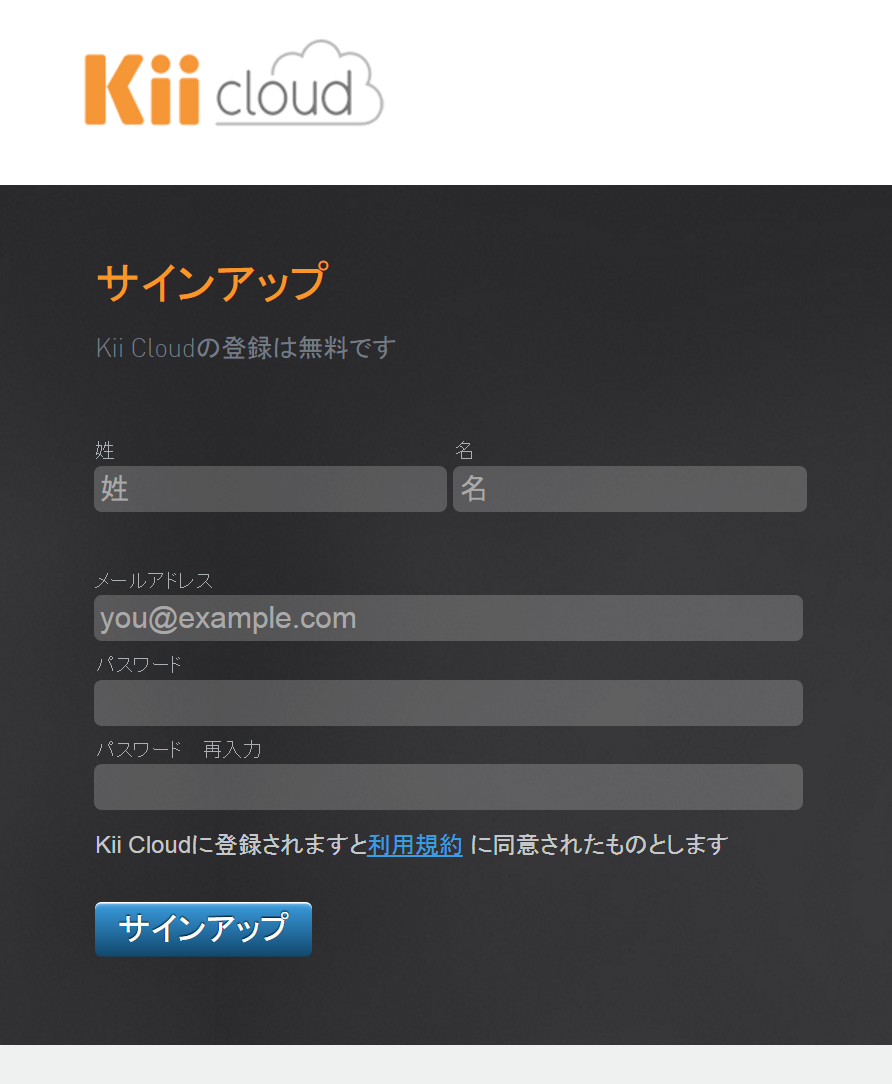
2.アプリケーションの登録
サインアップしたら↓の画面に移ります。Create App をクリックしてアプリケーションを登録しましょう。
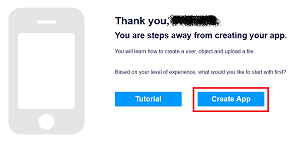
アプリ名、サーバーLocation、プラットフォームを選択して、Crete Your Appをクリック。
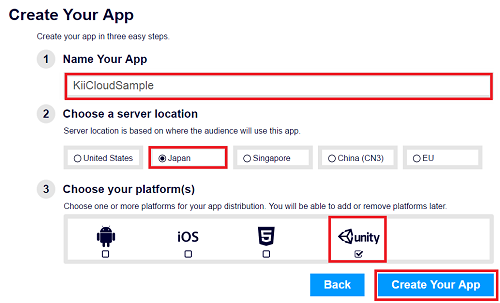
3.Unity Cloud SDKのダウンロード
↓の画面に切り替わったら、UnityのCloud SDKをクリックしてダウンロードします。(最新版がダウンロードされます)
ダウンロードが開始されたらFinishをクリックしてOK。
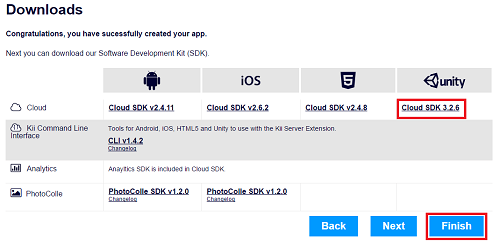
4.アプリケーションの選択
アプリ一覧を表示して、作成したアプリケーションを選択し、ダッシュボードに移動します。
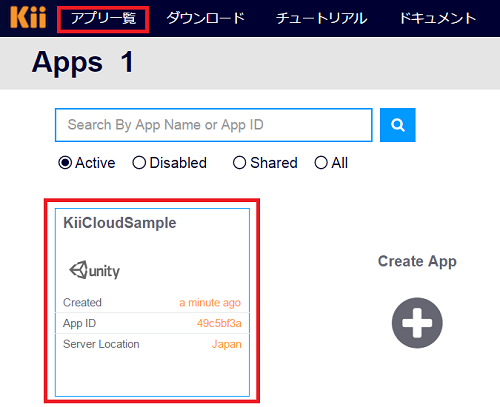
5.アクセスキーの確認
ダッシュボード右側の歯車マークから、鍵のマークをクリックして、Access Keysを表示します。
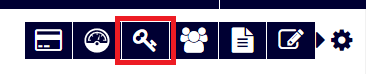
Kii Cloud と Unity を紐づけるために必要なので、画面を開いておくか、メモっておきましょう。
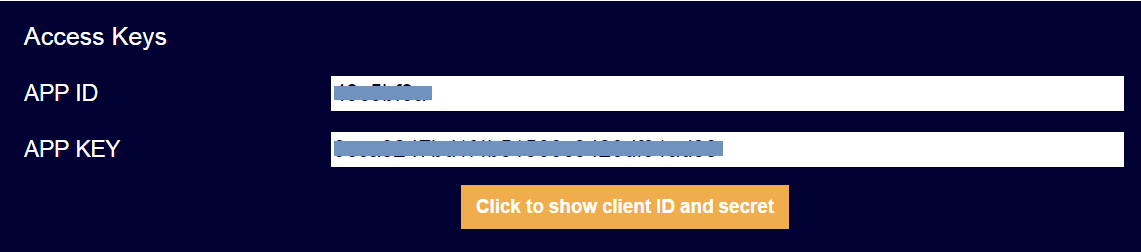
6.Kii Cloud SDK のインポート
Kii Cloud を利用したいプロジェクトをUnityで立ち上げておき、先ほどダウンロードしたSDKインポート用のunitypackageを実行します。

7.Kii Cloud 接続用のゲームオブジェクトを作成
Kii Cloudに接続(初期化)を行うためのゲームオブジェクトを作成します。
空のゲームオブジェクトを作成し、名前をKiiInitialize(←何でもいい)としておきます。
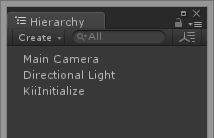
作成した空のゲームオブジェクトに、プロジェクトビューのKiiフォルダの中にある、KiiInitializeBehaviourをアタッチします。
アタッチしたら先ほど取得したアクセスキー2つを「App ID」と「App Key」に入力しましょう。Siteは日本ならJPです。
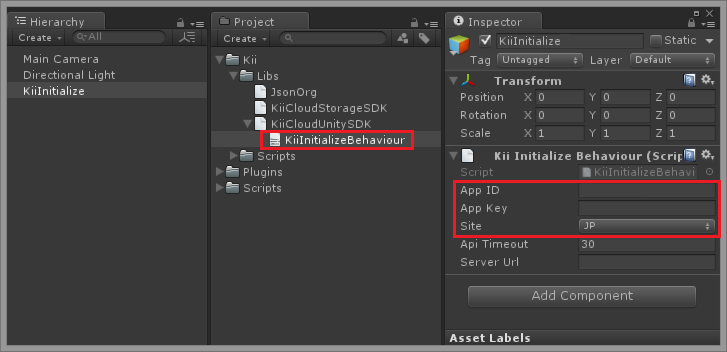
#1 SDK導入編は以上です。
次回は #2 ユーザー作成編 です。
▶
【Unity】3Dアクションゲームを作ろう!#7 ステージの作成(Skybox・落下判定)
▶
【Unity】3Dアクションゲームを作ろう!#8 ステージの作成(スイッチ・扉)
▶
【Unity】3Dアクションゲームを作ろう!#9 プレイヤーのHP管理
▶
【初心者Unity】JsonUtilityクラスでJSONを扱う方法
▶
【初心者Unity】スクリプトからコンポーネントを追加する方法
ゲーム制作関連のオススメ連載リンク
とっても手軽なゲーム制作体験!
Unityゲーム開発基礎
実際のリリースゲームを題材にしたハンズオンゲーム制作連載
実践unityゲーム開発